Ustawienia konfiguracji sieci
Ponieważ środowiska App Service są izolowane dla poszczególnych klientów, istnieją pewne ustawienia konfiguracji, które można stosować wyłącznie do środowisk App Service. W tym artykule opisano różne dostosowania sieci, które są dostępne dla App Service Environment v3.
Uwaga
Ten artykuł dotyczy App Service Environment w wersji 3, która jest używana z izolowanymi planami App Service w wersji 2.
Jeśli nie masz App Service Environment, zobacz How to Create an App Service Environment v3 (Jak utworzyć App Service Environment w wersji 3).
App Service Environment dostosowania sieci są przechowywane w podźródle hostowaniaEnvironments jednostki azure Resource Manager o nazwie networking.
Poniższy skrócony fragment kodu szablonu Resource Manager przedstawia zasób sieciowy:
"resources": [
{
"apiVersion": "2021-03-01",
"type": "Microsoft.Web/hostingEnvironments",
"name": "[parameter('aseName')]",
"location": ...,
"properties": {
"internalLoadBalancingMode": ...,
etc...
},
"resources": [
{
"type": "configurations",
"apiVersion": "2021-03-01",
"name": "networking",
"dependsOn": [
"[resourceId('Microsoft.Web/hostingEnvironments', parameters('aseName'))]"
],
"properties": {
"remoteDebugEnabled": true,
"ftpEnabled": true,
"allowNewPrivateEndpointConnections": true
}
}
]
}
Zasób sieciowy można uwzględnić w szablonie Resource Manager w celu zaktualizowania App Service Environment.
Konfigurowanie przy użyciu eksploratora zasobów platformy Azure
Usługę App Service Environment można również aktualizować przy użyciu witryny Azure Resource Explorer.
- W Eksploratorze zasobów przejdź do węzła dla App Service Environment (subskrypcje>{Twoja subskrypcja}>grupy zasobów{grupa zasobów>}>dostawcy>Microsoft.Web>hostingEnvironments>App Service Environment nazwa> konfiguracja sieci>).
- Wybierz pozycję Odczyt/Zapis na górnym pasku narzędzi, aby zezwolić na interaktywne edytowanie w Eksploratorze zasobów.
- Wybierz niebieski przycisk Edytuj, aby edytować szablon Resource Manager.
- Zmodyfikuj co najmniej jedno z ustawień ftpEnabled, remoteDebugEnabled, allowNewPrivateEndpointConnections, które chcesz zmienić.
- Wybierz zielony przycisk PUT znajdujący się w górnej części okienka po prawej stronie, aby zatwierdzić zmianę w App Service Environment.
- Może być konieczne ponowne wybranie zielonego przycisku GET , aby wyświetlić zmienione wartości.
Zmiana zostanie wprowadzona w ciągu minuty.
Zezwalaj na nowe połączenia prywatnych punktów końcowych
W przypadku aplikacji hostowanych zarówno na wewnętrznym modułzie równoważenia obciążenia, jak i App Service Environment zewnętrznej można zezwolić na tworzenie prywatnych punktów końcowych. Ustawienie jest domyślnie wyłączone. Jeśli prywatny punkt końcowy został utworzony podczas włączania ustawienia, nie zostaną usunięte i będą nadal działać. Ustawienie uniemożliwia tylko tworzenie nowych prywatnych punktów końcowych.
Następujące polecenie interfejsu wiersza polecenia platformy Azure włączy opcję AllowNewPrivateEndpointConnections:
ASE_NAME="[myAseName]"
RESOURCE_GROUP_NAME="[myResourceGroup]"
az appservice ase update --name $ASE_NAME -g $RESOURCE_GROUP_NAME --allow-new-private-endpoint-connection true
az appservice ase list-addresses -n --name $ASE_NAME -g $RESOURCE_GROUP_NAME --query allowNewPrivateEndpointConnections
Ustawienie jest również dostępne dla konfiguracji za pośrednictwem Azure Portal w konfiguracji App Service Environment:
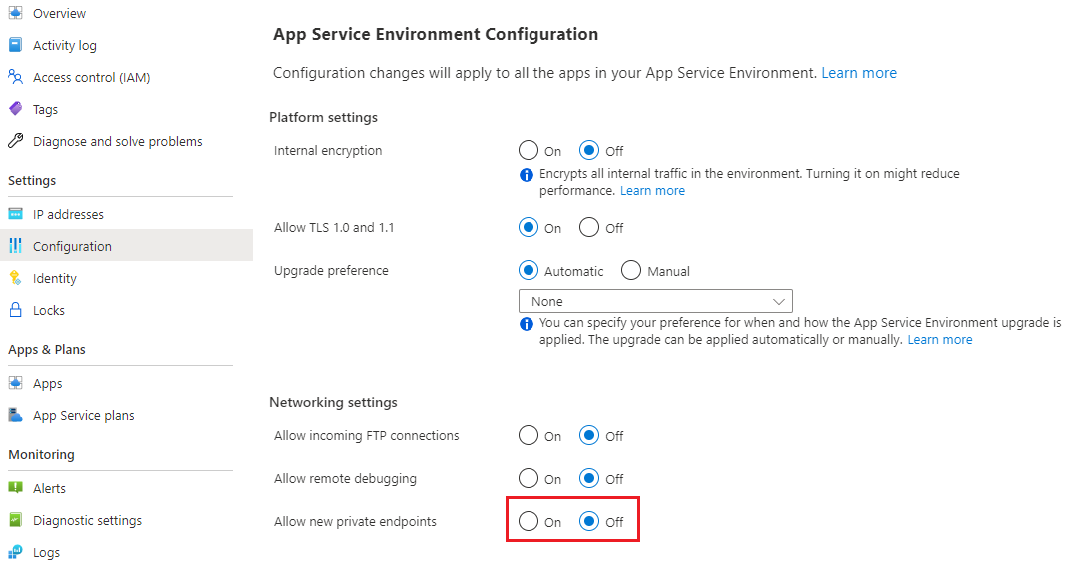
Dostęp do protokołu FTP
To ustawienie ftpEnabled umożliwia zezwalanie na połączenia FTP lub ich odrzucanie to poziom App Service Environment. Poszczególne aplikacje będą nadal musiały skonfigurować dostęp do protokołu FTP. Jeśli włączysz protokół FTP na poziomie App Service Environment, możesz wymusić usługę FTPS na poziomie poszczególnych aplikacji. Ustawienie jest domyślnie wyłączone.
Jeśli chcesz włączyć dostęp do protokołu FTP, możesz uruchomić następujące polecenie interfejsu wiersza polecenia platformy Azure:
ASE_NAME="[myAseName]"
RESOURCE_GROUP_NAME="[myResourceGroup]"
az appservice ase update --name $ASE_NAME -g $RESOURCE_GROUP_NAME --allow-incoming-ftp-connections true
az appservice ase list-addresses -n --name $ASE_NAME -g $RESOURCE_GROUP_NAME --query ftpEnabled
Ustawienie jest również dostępne dla konfiguracji za pośrednictwem Azure Portal w konfiguracji App Service Environment:
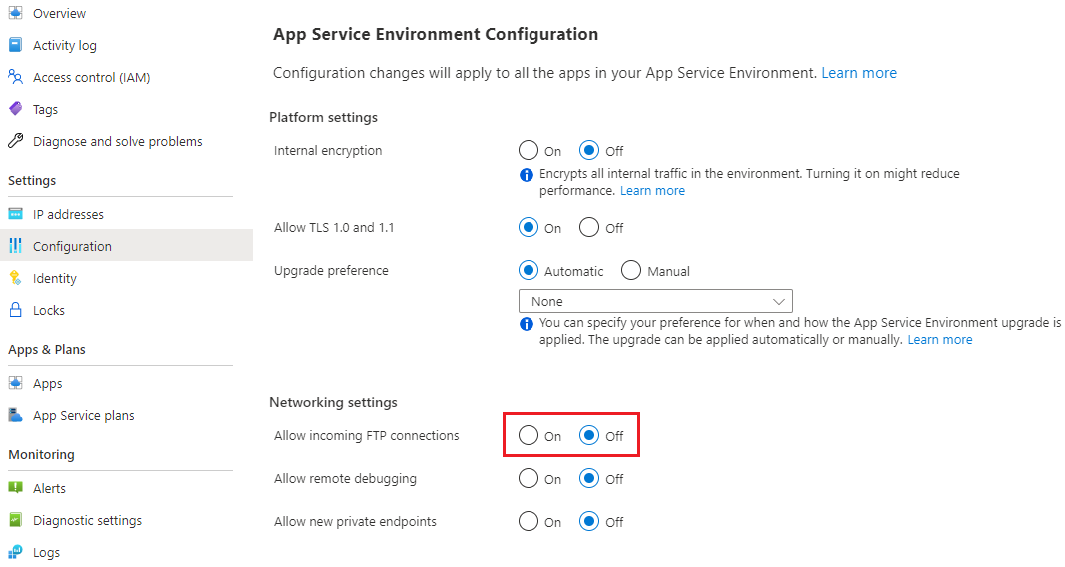
Oprócz włączenia dostępu należy upewnić się, że skonfigurowano system DNS, jeśli używasz App Service Environment wewnętrznego modułu równoważenia obciążenia i że wymagane porty są odblokowane.
Dostęp do zdalnego debugowania
Debugowanie zdalne jest domyślnie wyłączone na poziomie App Service Environment. Możesz włączyć dostęp na poziomie sieci dla wszystkich aplikacji przy użyciu tej konfiguracji. Nadal trzeba będzie skonfigurować zdalne debugowanie na poziomie poszczególnych aplikacji.
Uruchom następujące polecenie interfejsu wiersza polecenia platformy Azure, aby włączyć dostęp zdalny do debugowania:
ASE_NAME="[myAseName]"
RESOURCE_GROUP_NAME="[myResourceGroup]"
az appservice ase update --name $ASE_NAME -g $RESOURCE_GROUP_NAME --allow-remote-debugging true
az appservice ase list-addresses -n --name $ASE_NAME -g $RESOURCE_GROUP_NAME --query remoteDebugEnabled
Ustawienie jest również dostępne dla konfiguracji za pośrednictwem Azure Portal w konfiguracji App Service Environment:
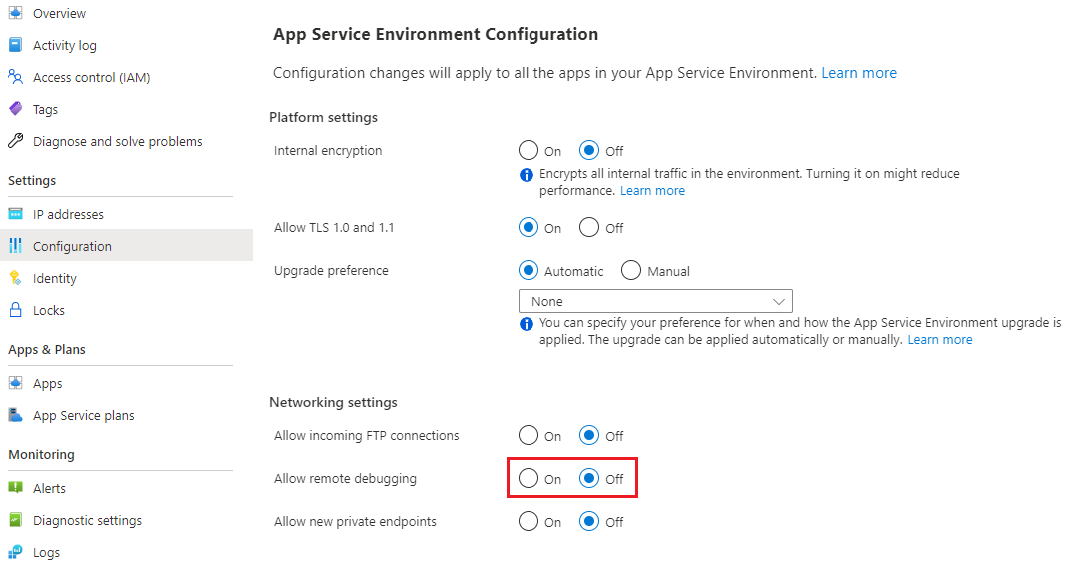
Następne kroki
Opinia
Dostępne już wkrótce: W 2024 r. będziemy stopniowo wycofywać zgłoszenia z serwisu GitHub jako mechanizm przesyłania opinii na temat zawartości i zastępować go nowym systemem opinii. Aby uzyskać więcej informacji, sprawdź: https://aka.ms/ContentUserFeedback.
Prześlij i wyświetl opinię dla